Discord es una gran plataforma para comunidades, ya sea para jugar tus juegos favoritos, hacer amigos, organizar reuniones y compartir ideas con personas de ideas afines. Puede usar Discord en su navegador web, pero si está usando la aplicación de escritorio de Discord, es posible que ocasionalmente vea un error fatal de JavaScript de Discord.

Hay una serie de razones por las que puede aparecer este error, desde archivos de configuración de Discord corruptos hasta software antivirus hiperactivo que bloquea su carga. Para corregir un error fatal de JavaScript de Discord en Windows 10, esto es lo que debe hacer.
¿Qué causa un error fatal de JavaScript en Discord?
Cuando aparece un error fatal de JavaScript de Discord, no es inmediatamente obvio qué lo ha causado. Sin embargo, en la mayoría de los casos, se debe a una instalación corrupta de Discord u otra aplicación o servicio (como su software antivirus) que impide que se ejecute correctamente.
Para la mayoría de los usuarios, reparar o reinstalar la aplicación Discord solucionará el problema, pero si otra aplicación o servicio de terceros está causando un problema, entonces deberá profundizar y asegurarse de que Discord pueda cargarse y ejecutarse correctamente.
Si ese es el caso, deberá solucionar los problemas de Discord siguiendo los pasos a continuación. No olvide que si la aplicación Discord en su PC o Mac no funciona, aún puede usar el sitio web de Discord o la aplicación móvil de Discord para acceder a sus servidores.
Eliminar y regenerar la carpeta AppData de Discord
Si está utilizando la aplicación de escritorio Discord, la aplicación almacenará archivos en su PC para permitir que se ejecute correctamente. Esto incluye ajustes de configuración, registros de uso, miniaturas almacenadas en caché y otros datos que utiliza para cargar rápidamente cuando vuelve a abrir la aplicación.
Si estos datos están dañados, Discord puede dejar de funcionar. Para ayudar a regenerar su configuración de Discord (y eliminar cualquier archivo temporal), puede eliminar la carpeta AppData de Discords.
- Para hacer esto, abra el Explorador de archivos de Windows. Usando la barra de navegación en la parte superior, escriba %appdata% y presione la tecla Enter. Esto lo llevará a la carpeta AppData de su cuenta de usuario de Windows.
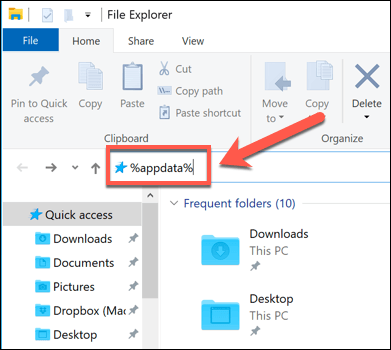
- En la carpeta AppData, busque la carpeta Discord. Haga clic derecho en la carpeta, luego seleccione la opción Eliminar. Deberá asegurarse de que Discord no se esté ejecutando (incluida la verificación del proceso discord.exe en el Administrador de tareas de Windows) antes de hacer esto.
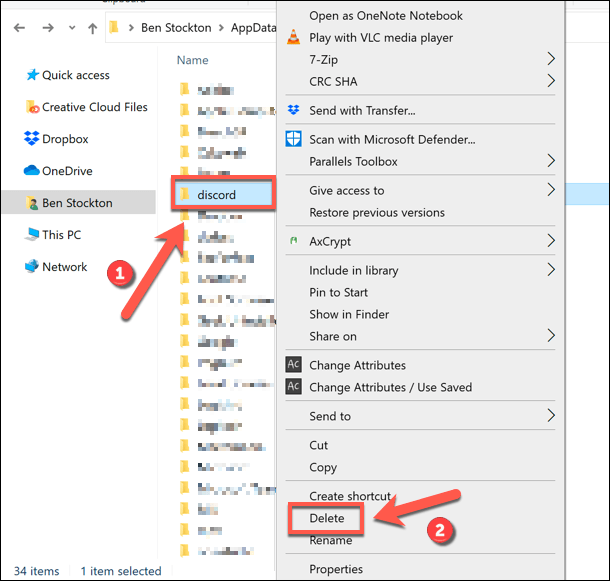
- Esto colocará la carpeta Discord AppData en su papelera de reciclaje. En su escritorio, haga clic con el botón derecho en el ícono de la Papelera de reciclaje y seleccione la opción Vaciar papelera de reciclaje para asegurarse de que los archivos se eliminen por completo de su PC.
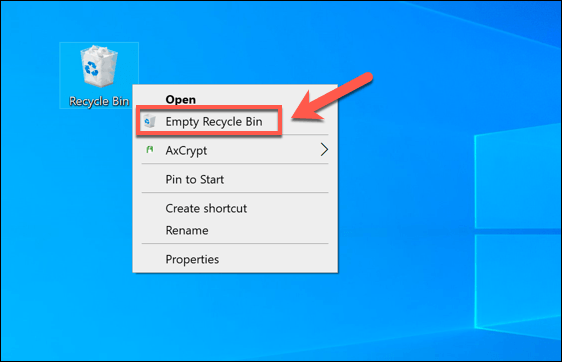
Una vez que se eliminó la carpeta AppData de Discord, Discord generará automáticamente un nuevo conjunto de archivos de configuración, lo que lo obligará a iniciar sesión nuevamente con su cuenta de usuario de Discord. Esto debería resolver el problema para muchos usuarios pero, si no es así, deberá probar uno de los pasos adicionales a continuación.
Eliminar y reinstalar la aplicación de escritorio Discord
Cuando Discord tiene un problema con un error fatal de JavaScript (o, de hecho, cualquier otro tipo de error de Discord), el siguiente paso es eliminarlo por completo y reinstalarlo. Esto debería garantizar que los archivos corruptos no interfieran con Discord mientras intenta ejecutarse.
- Para eliminar Discord, deberá dirigirse al menú Configuración de Windows. Haga clic derecho en el menú Inicio y seleccione Configuración para hacer esto.
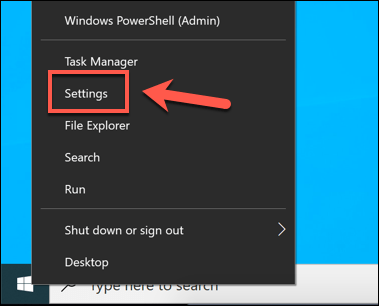
- En el menú Configuración de Windows, seleccione Aplicaciones > Aplicaciones y características. Desplácese hacia abajo hasta que encuentre Discord en la lista o use la barra de búsqueda para encontrarlo. Una vez que encuentre Discord, selecciónelo en la lista, luego seleccione los botones Desinstalar> Desinstalar.
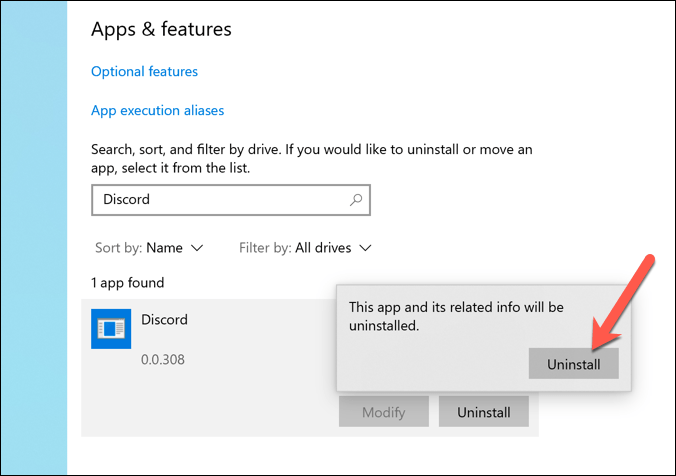
- Permita que se complete el proceso de eliminación de Discord. Una vez que lo haya hecho, diríjase al sitio web de Discord y descargue la última versión de la aplicación de escritorio para su plataforma.
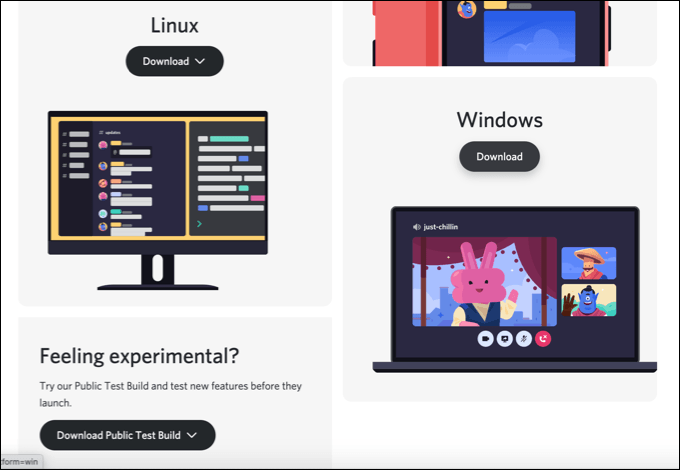
- Una vez descargado, ejecute el instalador de Discord y siga las instrucciones adicionales en pantalla (si es necesario) para completar la instalación.

Una nueva instalación de Discord reemplazará los archivos existentes, pero es posible que no elimine ningún archivo temporal persistente, como una carpeta AppData corrupta. Si aún tiene problemas después de reinstalar Discord, asegúrese de que la carpeta AppData se haya eliminado antes de volver a intentar el proceso de reinstalación.
Ejecutar Discord como administrador
Si Discord no se ejecuta, podría indicar un problema con los privilegios del usuario. Si bien Discord debería ejecutarse en cuentas de usuario estándar de Windows, no dañará su PC intentar ejecutar Discord con los privilegios de administrador habilitados.
- Para hacer esto, abra el Explorador de archivos de Windows y use la barra de navegación para abrir la carpeta C:UsersusernameAppDataLocalDiscord, reemplazando nombre de usuario con su carpeta de perfil de usuario.
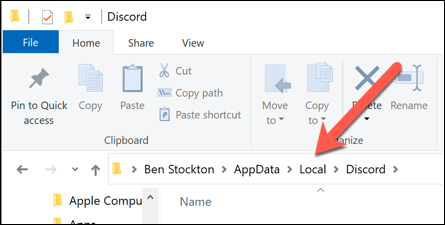
- En la carpeta Discord, puede ver varias carpetas numeradas (por ejemplo, app-0.0.3.308). Estos números de carpeta se refieren a las versiones disponibles de la aplicación de escritorio Discord. Abra la carpeta con el número más alto (o la última fecha de modificación).
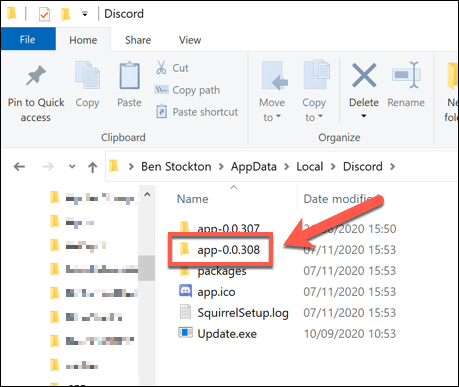
- En la carpeta que seleccionó, haga clic derecho en Discord.exe y seleccione la opción Propiedades.
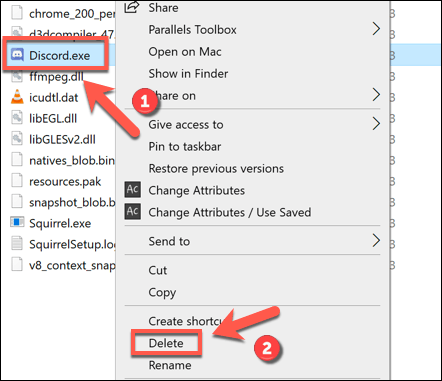
- En la pestaña Compatibilidad de la ventana Propiedades, seleccione la opción Ejecutar este programa como administrador, luego seleccione el botón Aceptar para guardar.
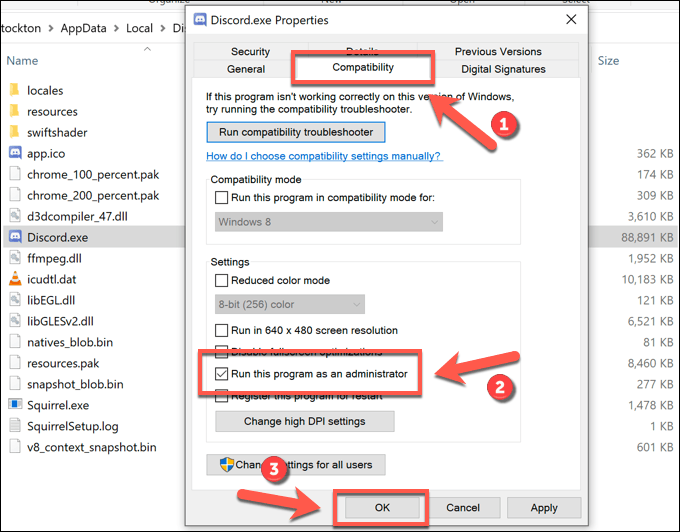
- Una vez que haya habilitado los privilegios administrativos de Discords, haga doble clic en Discord.exe en el Explorador de archivos de Windows para ejecutarlo. Es posible que deba aceptar la ventana emergente Control de acceso de usuario para permitir que Discord se ejecute presionando la opción Sí. Es posible que también deba proporcionar el nombre de usuario y la contraseña de una cuenta de administrador de Windows si actualmente utiliza un perfil de usuario estándar.
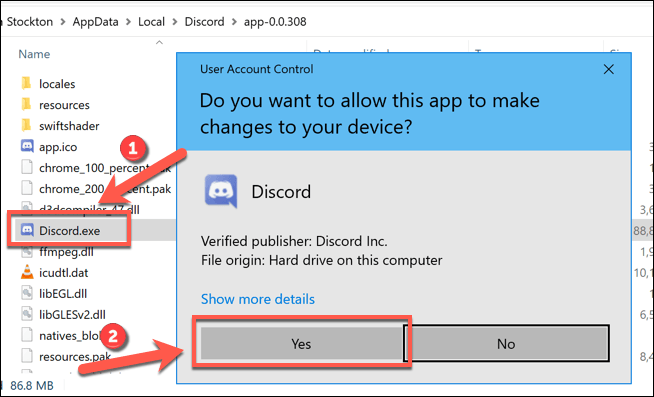
Si otra aplicación o servicio impide que Discord se ejecute correctamente, ejecutarlo con privilegios administrativos debería ayudar a solucionar el problema. Sin embargo, la excepción a esto es si tiene un antivirus instalado que podría impedir que Discord se ejecute en una carpeta de usuario confidencial (como su carpeta AppData).
Verifique que su antivirus no esté bloqueando Discord
A diferencia de las aplicaciones típicas, la aplicación de escritorio Discord se ejecuta desde la propia carpeta AppData. Cada versión de Discord se trata como temporal, con un archivo de actualización ( update.exe ) ejecutándose primero para garantizar que la última versión de Discord se instale automáticamente.
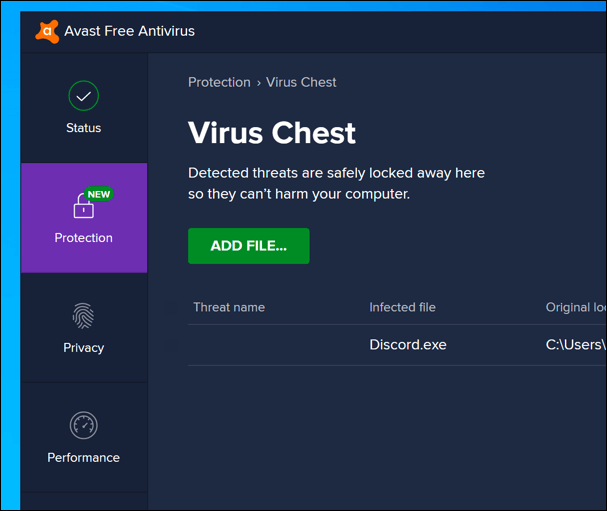
Sin embargo, como una carpeta del sistema protegida, la carpeta AppData puede tener restricciones adicionales cuando se instala un antivirus de terceros en su PC. Si bien es raro, la protección antivirus a veces puede bloquear una nueva instalación de Discord para que no se ejecute correctamente.
Debido a que la configuración del software antivirus de terceros puede variar, deberá volver a verificar la configuración del antivirus directamente para asegurarse de que no sea así. Si su software antivirus está bloqueando Discord, asegúrese de agregarlo a la lista permitida para asegurarse de que Discord pueda ejecutarse sin interferencias.
Usando Discord en Windows 10
Una vez que haya solucionado un error fatal de JavaScript de Discord en su PC, puede comenzar a aprovechar sus funciones. Puede comenzar creando su propio servidor de Discord para construir su propia comunidad, ampliándolo con bots de Discord para agregar juegos, funciones de moderación y capacidades de música.
Eso es, por supuesto, siempre que se haya conectado a Discord con éxito. Si aún tiene problemas con su servidor de Discord, es posible que prefiera usar una alternativa de Discord como Teamspeak o Slack, según su caso de uso.








